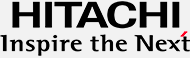概要
MegaRAID配下のHDD/SSDのファームウェアアップデート後にiLO5のストレージ情報が更新されません。
発生頻度
高
現象および影響範囲
MegaRAID配下のHDD/SSDのファームウェアアップデート後、iLO5のストレージ情報は更新されず、ファームウェアバージョンを確認することができません。
回避策
再起動することでiLO5のストレージ情報は更新されます。
なお、StorCLIによる物理ドライブ情報でファームウェアアップデート後のファームウェアバージョンを確認することができます。
対策方法
MegaRAIDコントローラのファームウェアバージョンを52.22.3-4650以降にアップデートしてください。
対策ファームウェアは次の日立Webページよりダウンロードしてください。
ファームウェアはダウンロードファイル内のReadmeを参照し、適用してください。
【MegaRAIDコントローラのファームウェアバージョン:52.16.3-4455以前の場合】
以下を参照し、StorCLIによる物理ドライブ情報よりファームウェアバージョンを確認します。
StorCLIのインストール有無の確認方法
以下の「StorCLI」がインストールされているフォルダを確認してください。
Windowsの場合:C:\Program Files\MR Storage Administrator\StorCLI\bin
Linuxの場合:/opt/hpe/storcli
※上記のフォルダが存在しない場合は以下の格納パスへ移動します。
/opt/MegaRAID/storcli
VMware ESXi 7.0の場合:/opt/hpe/storcli64
※上記のフォルダが存在しない場合は以下の格納パスへ移動します。
/opt/lsi/storcli64
VMware ESXi 8.0以降の場合:/opt/storcli/bin
インストールされていない場合は、Ver6.60以降のSPHを適用してください。
VMware ESXi 8.0以降に対応したStorCLIはインストールモジュールを適用してください。
SPHまたはStorCLIはインストールモジュールは次の日立Webページよりダウンロードしてください。
ファームウェアバージョンおよびModel Numberの確認方法
- Windowsの場合
- CLIで操作を行うため、コマンドプロンプトを開きます。
- storcli がインストールされているディレクトリに移動します。
通常、インストールディレクトリは”C:\Program Files\MR Storage Administrator\StorCLI\bin” です。 - 次のコマンドで物理ドライブ情報を生成します。
# storcli64 /call/eall/sall show all >ファイル名(XXXXX.txt)
# storcli64 /call/sall show all >>ファイル名(XXXXX.txt)
- Linuxの場合
- CLIで操作を行うため、コマンドプロンプトを開きます。
- storcli がインストールされているディレクトリに移動します。通常、インストールディレクトリは /opt/hpe/storcli です。
※上記のフォルダが存在しない場合は以下の格納パスへ移動します。
/opt/MegaRAID/storcli - 次のコマンドで物理ドライブ情報を生成します。
# ./storcli64 /call/eall/sall show all >ファイル名(XXXXX.txt)
# ./storcli64 /call/sall show all >>ファイル名(XXXXX.txt)
- VMwareの場合
- storcli がインストールされているディレクトリに移動します。通常、インストールディレクトリは下記です。
VMware ESXi 7.0の場合:/opt/hpe/storcli64
※上記のフォルダが存在しない場合は以下の格納パスへ移動します。
/opt/MegaRAID/storcli
VMware ESXi 8.0以降の場合:/opt/storcli/bin - 次のコマンドで物理ドライブ情報を生成します。
# ./storcli64 /call/eall/sall show all >ファイル名(XXXXX.txt)
# ./storcli64 /call/sall show all >>ファイル名(XXXXX.txt)
- storcli がインストールされているディレクトリに移動します。通常、インストールディレクトリは下記です。
- 各OSで生成したテキストファイルを開いて、ファームウェアバージョンとModel Numberを確認します。
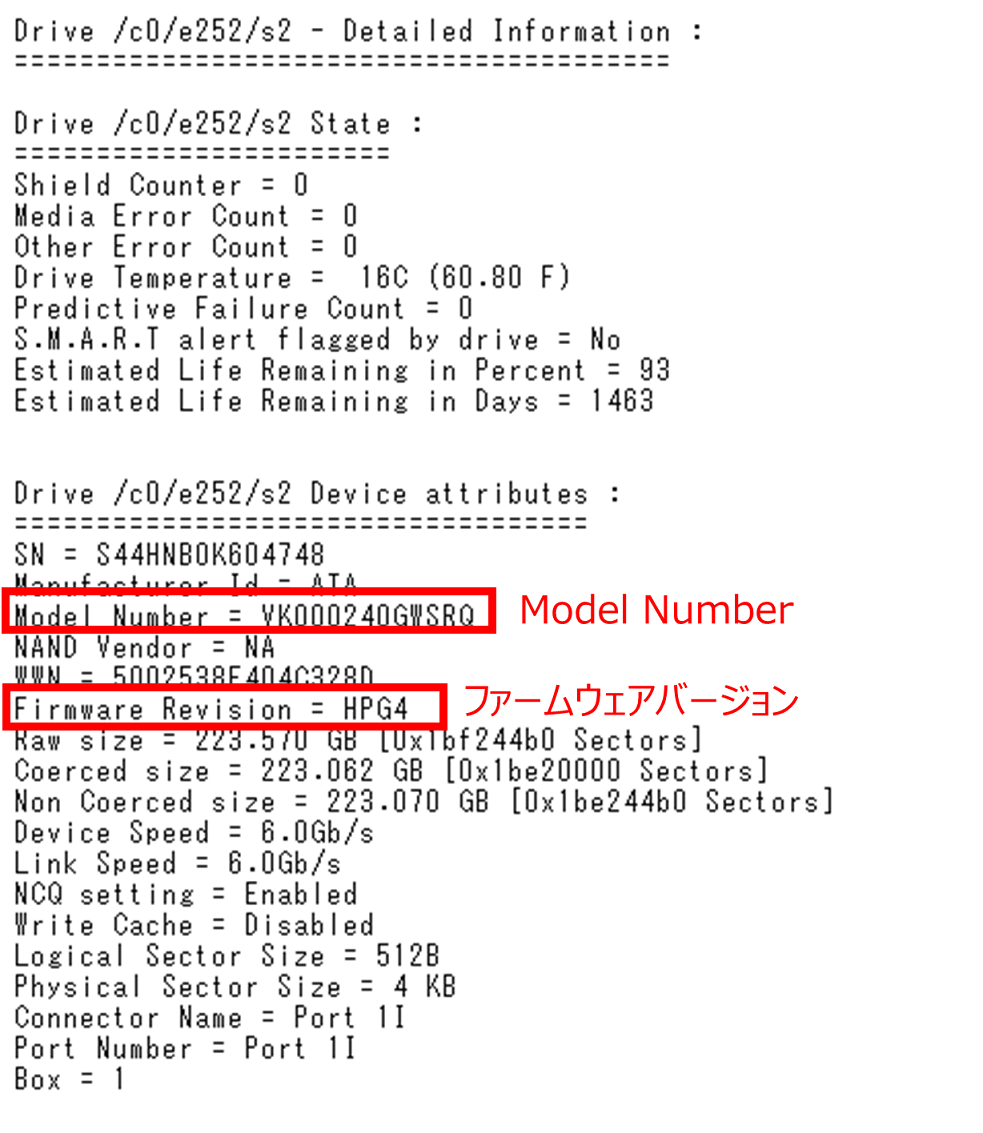
【MegaRAIDコントローラのファームウェアバージョン:52.22.3-4650以降の場合】
以下を参照し、iLOより物理ドライブ情報よりファームウェアバージョンを確認します。
- iLO Web コンソールにログインしてください。
- 画面左側のメニューの「システム情報」を選択します。
- 表示された画面中央上部のメニューから「ストレージ」を選択します。
- 装置に搭載しているSmartアレイの情報が確認できます。対象製品の「ドライブ」を選択してください。
- 表示された画面右側のドライブ詳細にファームウェアバージョンとModel Numberが表示されます。
「Model 」:Model Number 「Revision」:ファームウェアバージョン

対象製品
| 関連製品名 |
MegaRAID コントローラ ・MR416i-a (TQ-RNx-P26279-B21) ・MR416i-p (TQ-RNx-P06367-B21) ・MR216i-a (TQ-RNx-P26325-B21) ・MR216i-p (TQ-RNx-P26324-B21) ※「x」はお客さまのご購入製品により相違します。 |
|---|---|
| 対象装置 |
HA8000V/DL360 Gen10 HA8000V/DL380 Gen10 HA8000V/DL360 Gen10 Plus HA8000V/DL380 Gen10 Plus HA8000V/DL20 Gen10 Plus HA8000V/ML30 Gen10 Plus |
発生条件
MegaRAIDコントローラ(ファームウェアバージョン:52.16.3-4455以前)でHDD/SSDのファームウェアをアップデートした場合
対象バージョン
MegaRAIDコントローラファームウェアバージョン:52.16.3-4455以前
対象OS
OS依存はありません。
更新情報
- 2023年6月30日(更新)
- StorCLIのインストール有無の確認方法およびファームウェアバージョンの確認方法の更新
- 2023年2月24日(更新)
- 対策方法およびファームウェアバージョンの確認方法の更新
- 2022年12月23日(更新)
- 対象装置の追記、およびModel Numberを確認するコマンドの誤記訂正
- 2022年7月29日(公開)
- *
- 本ページで記載している内容を予告なく変更することがありますので、あらかじめご了承ください。
文書番号
ADV-2022-0081